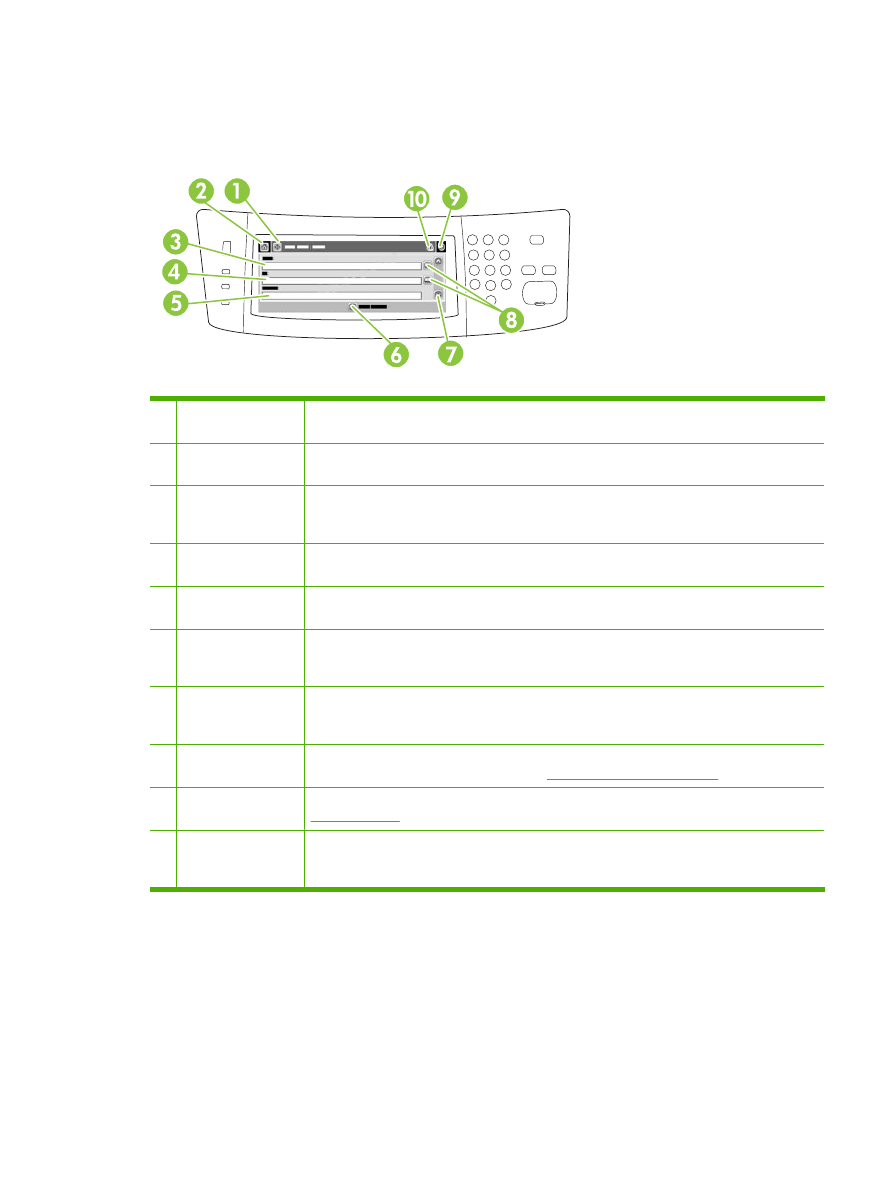
Χρησιµοποιήστε την οθόνη αποστολής E-mail
Χρησιµοποιήστε την οθόνη αφής για να περιηγηθείτε στις επιλογές της οθόνης αποστολής E-mail.
1
Κουµπί Send E-mail
(Αποστολή E-mail)
Με το πάτηµα του κουµπιού αυτού, εκτελείται σάρωση του εγγράφου και αποστέλλει ένα αρχείο
e-mail στις παρεχόµενες διευθύνσεις e-mail.
2
Κουµπί αρχικής
οθόνης
Με το πάτηµα του κουµπιού αυτού, ανοίγει η Αρχική οθόνη.
3
Πεδίο Από:
Πατήστε αυτό το πεδίο για το άνοιγµα του πληκτρολογίου και, στη συνέχεια, πληκτρολογήστε τη
διεύθυνση e-mail. Ανάλογα µε τις ρυθµίσεις του διαχειριστή συστήµατος στη συσκευή, το πεδίο
αυτό ενδέχεται να εισαγάγει αυτόµατα µια προεπιλεγµένη διεύθυνση.
4
Πεδίο Προς:
Πατήστε το πεδίο αυτό για να ανοίξετε το πληκτρολόγιο και, στη συνέχεια, πληκτρολογήστε τις
διευθύνσεις e-mail εκείνων από τους οποίους θέλετε να λάβετε το έγγραφο που έχει σαρωθεί.
5
Πεδίο Θέµα:
Πατήστε το πεδίο αυτό για να ανοίξετε το πληκτρολόγιο και, στη συνέχεια, πληκτρολογήστε έναν
τίτλο θέµατος.
6
Κουµπί More Options
(Περισσότερες
επιλογές)
Πατήστε το κουµπί αυτό για να αλλάξετε συγκεκριµένες ρυθµίσεις e-mail για την τρέχουσα εργασία
σάρωσης.
7
Γραµµή κύλισης
Χρησιµοποιήστε τη γραµµή κύλισης για την προβολή και τη ρύθµιση των πεδίων
CC:
,
BCC:
,
Message
(Μήνυµα) και
File Name
(Όνοµα αρχείου). Πατήστε οποιοδήποτε από αυτά τα πεδία για
να ανοίξετε το πληκτρολόγιο και προσθέστε τις απαραίτητες πληροφορίες.
8
Κουµπιά βιβλίου
διευθύνσεων
Πατήστε τα κουµπιά αυτά για να χρησιµοποιήσετε το βιβλίο διευθύνσεων στα
To:
,
CC:
, ή
BCC:
πεδία. Για περισσότερες πληροφορίες, δείτε
Χρήση του βιβλίου διευθύνσεων
.
9
Kουµπί Βοήθεια
Πατήστε αυτό το κουµπί για βοήθεια πίνακα ελέγχου. Για περισσότερες πληροφορίες, δείτε
Πίνακας ελέγχου
.
10 Κουµπί σφάλµατος/
προειδοποίησης
Το κουµπί αυτό εµφανίζεται µόνο όταν υπάρχει σφάλµα ή προειδοποίηση στην περιοχή γραµµής
κατάστασης. Πατήστε το για να ανοίξετε την αναδυόµενη οθόνη που θα σας βοηθήσει στην
επίλυση του σφάλµατος ή της προειδοποίησης.
ELWW
Χρησιµοποιήστε την οθόνη αποστολής E-mail 137